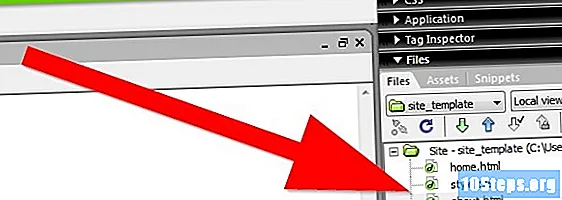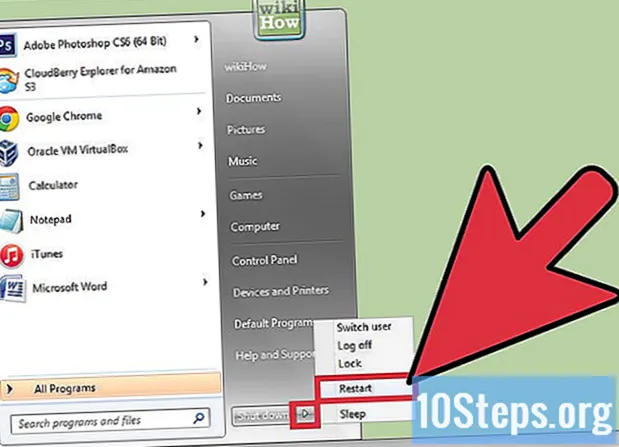
Tartalom
Az OCX fájlok lehetővé teszik a Microsoft Windows felhasználók számára, hogy általános feladatokat hajtsanak végre, például átméretezzék a nyitott ablakokat vagy manipulálják a görgetősávok helyzetét. Más néven ActiveX vagy OLE vezérlők (Objektumok összekapcsolása és beágyazása - Objektumok összekapcsolása és beágyazása), az OCX fájlokat egy szoftverfejlesztő készletbe is beilleszthetik, hogy a programozók segítsenek extra funkciókat beépíteni a szoftverekbe, például több millió szín megjelenítését a programban vagy az internetkapcsolat javítását. Amikor telepíti ezeket a fájlokat tartalmazó szoftvert, a Windows rendszerleíró adatbázisa automatikusan telepíti és regisztrálja őket. Ha hibaüzeneteket kap egy OCX fájlról, vagy meg akarja győződni arról, hogy a fájlokat megfelelően regisztrálták, manuálisan regisztrálhatja őket. Az alábbiakban bemutatjuk a Windows számítógépen történő végrehajtás lépéseit.
Lépések

Keresse meg a regisztrálni kívánt OCX fájlt. Lépjen a fájl mentési helyére, vagy keresse meg a Windows keresőmotor segítségével.- Windows XP: kattintson a "Start" menüre, majd a "Keresés" gombra. Amikor megjelenik a keresési ablak, kattintson az "Összes mappa és fájl" elemre. Írja be a keresési feltételeket, majd kattintson a "Keresés" gombra.
- Windows 7: Kattintson a "Start" menüre (Windows logó) a bal alsó sarokban. Amikor megjelenik az előugró ablak, írja be a keresési feltételeket a képernyő alján található mezőkbe, majd kattintson a jobb oldali nagyítóra.

Válassza ki a regisztrálni kívánt OCX fájlt. Lefog ⇧ Shift lenyomva, és jobb gombbal kattintson a fájlra. Amikor megjelenik az előugró menü, kattintson a "Megnyitás ezzel" gombra.
Az új felugró ablakban kattintson a "Program kiválasztása a listából" elemre, majd kattintson az "OK" gombra. A következő párbeszédpanelen kattintson a "Keresés" gombra.
Keresse meg a "RegSvr32.exe" fájlt. Keresse meg a "Windows" mappát, és nyissa meg a "System32" mappát. Válassza ki a "RegSvr32.exe" fájlt úgy, hogy egyszer rákattint rá, majd az "OK" gombra. A képernyőn megjelenik egy megerősítő üzenet, amely tájékoztatja Önt arról, hogy az OCX fájlt sikeresen regisztrálták.
Ha a fájl regisztrálása után hiba jelentkezik, indítsa újra a számítógépet, és próbálja újra.
Tippek
- Ha a fájl többszöri próbálkozás után is sikertelen, akkor sérült lehet. Ebben az esetben töltsön le egy új verziót egy megbízható forrásból, például a Microsoft-ból.
Figyelmeztetések
- Kerülje az OCX fájlok törlését a számítógépről, amikor karbantartja a fájlmappákat, mivel azok kapcsolódhatnak egy olyan alkalmazáshoz, amely törlés után leállhat. Az OCX fájl törlése szintén problémát okozhat a számítógép indításakor. Ha arra gyanakszik, hogy az egyik fájl sérült vagy vírust tartalmaz, frissítse a víruskeresőt, és futtassa az operációs rendszert.